微信已经成为日常沟通、支付、办公的必备工具,但仍有部分新用户或换机用户不清楚“怎么下载微信到手机上”。下面用问答+步骤拆解的方式,手把手带你完成微信下载、安装、注册与常见问题排查。
一、下载前必须确认的三件事
- 手机系统版本:iOS需≥11.0,Android需≥5.0,否则无法安装最新版微信。
- 剩余存储空间:微信本体约500MB,预留2GB以上空间可避免后期卡顿。
- *** 环境:建议在Wi-Fi或4G/5G信号良好的情况下下载,防止包体损坏。
二、iPhone用户:App Store官方通道最稳妥
步骤拆解
- 打开App Store,点击右下角“搜索”。
- 输入“微信”,认准腾讯公司蓝色图标,避免山寨应用。
- 点击“获取”→“安装”,Face ID或指纹验证后即可自动下载。
- 首次打开时,若弹出“是否允许通知”,按个人需求选择即可。
常见问题自答
Q:App Store搜不到微信?
A:检查Apple ID地区是否设置为中国大陆;若使用美区账号,需切换回中国区。
三、Android用户:三种安全下载方式
1. 手机自带应用商店(推荐)
- 华为/小米/OPPO等品牌商店均与腾讯官方合作,搜索“微信”→“安装”即可。
- 优势:自动适配机型,无广告插件。
2. 腾讯官网直链
- 浏览器访问weixin.qq.com。
- 点击“Android版”→“普通下载”,浏览器会弹出APK文件。
- 下载完成后,进入文件管理→Download,点击“weixin.apk”安装。
- 若提示“禁止安装未知来源应用”,需前往设置→安全→允许安装未知应用。
3. 第三方可信平台(备用)
- 如豌豆荚、应用宝,需认准官方认证标签。
- 避坑提示:拒绝“微信精简版”“微信破解版”,极易植入木马。
四、安装完成后的注册与登录
新用户注册流程
- 打开微信,点击“更多”→“注册”。
- 输入未注册过微信的手机号,获取验证码。
- 设置8-16位密码(含字母+数字更安全)。
- 上传头像、填写昵称,完成注册。
老用户换机登录
- 直接输入原手机号+密码,或选择“短信验证码登录”。
- 若开启账号保护,需旧设备扫码确认。
- 聊天记录迁移:旧手机微信→“我→设置→通用→聊天记录备份与迁移”→选择“迁移到另一台设备”。
五、下载失败的四大原因与解决
| 错误提示 |
原因 |
解决方案 |
| “无法验证应用完整性” |
*** 中断导致包体损坏 |
删除安装包,重新在稳定Wi-Fi下下载 |
| “存储空间不足” |
手机剩余空间<500MB |
清理相册或卸载不常用应用 |
| “该应用与设备不兼容” |
系统版本过低 |
升级iOS/Android系统或更换设备 |
| “解析包错误” |
下载到山寨APK |
仅通过官网或应用商店重新下载 |
六、进阶技巧:让微信运行更流畅
- 关闭自动下载:设置→通用→照片、视频、文件→关闭“自动下载”,节省流量与空间。
- 定期清理缓存:设置→通用→存储空间→清理缓存,每月一次减少卡顿。
- 启用低数据模式:设置→帮助与反馈→右上角扳手→开启“低数据模式”,适合流量紧张用户。
七、海外用户特别提示
Q:国外手机号能否注册微信?
A:支持全球150+国家/地区,注册时选择对应区号即可。
Q:Google Play下架微信怎么办?
A:可切换至APKPure等合规平台,或请国内亲友分享官方APK文件。
按照以上步骤操作,无论是iPhone还是Android,无论国内还是海外,都能顺利把微信装进手机。遇到任何异常,优先检查 *** 与存储,再对照表格排查,基本都能解决。
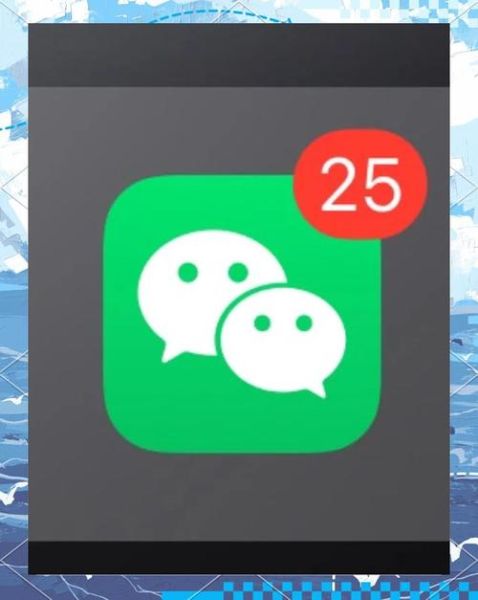
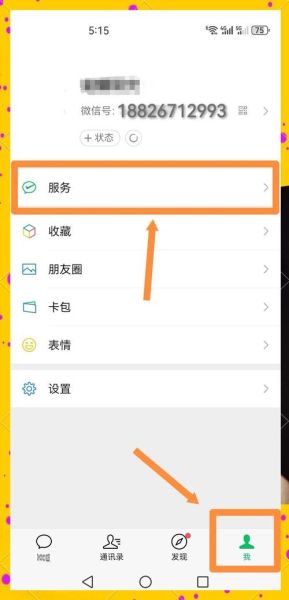
暂时没有评论,来抢沙发吧~